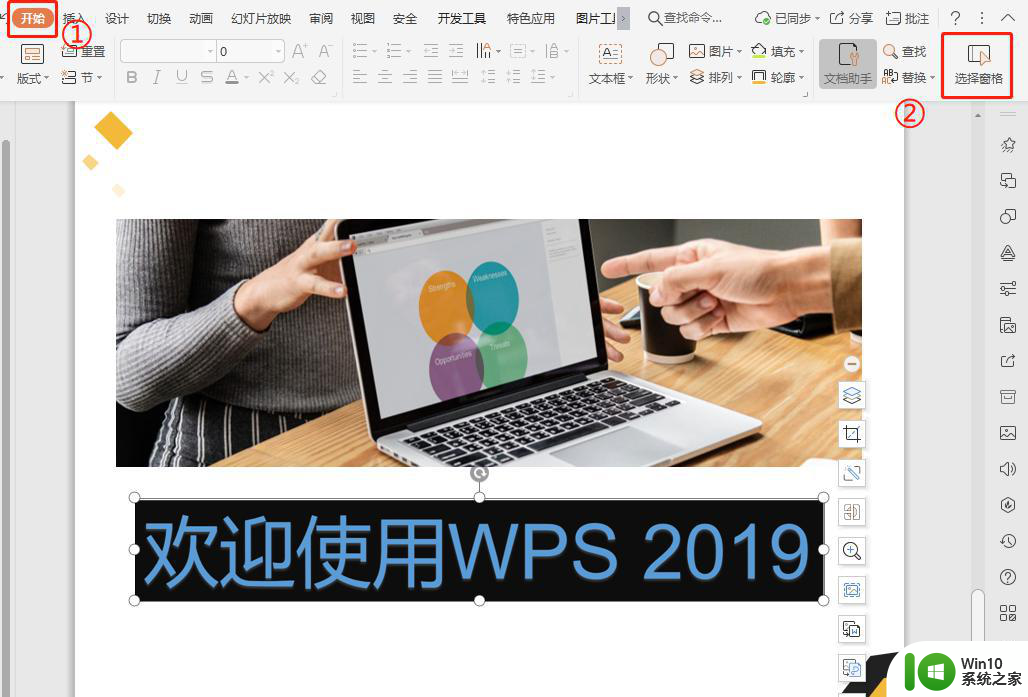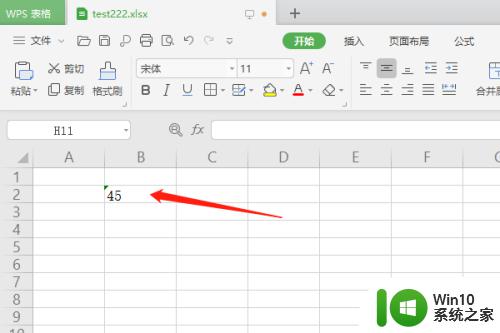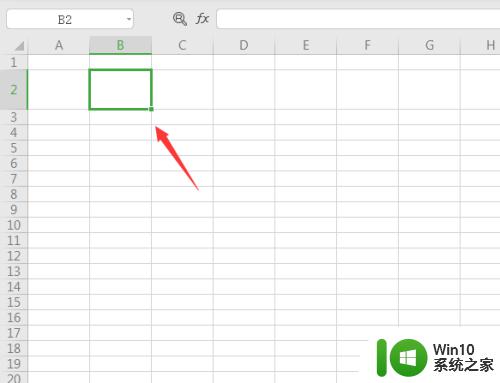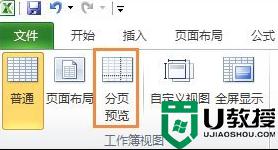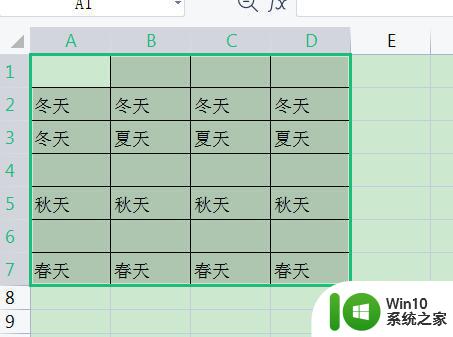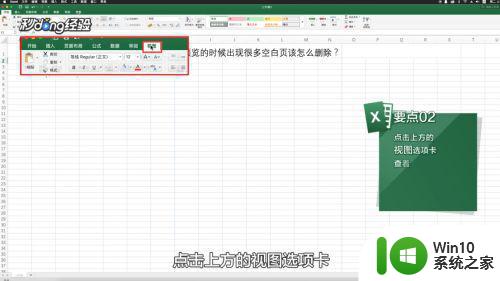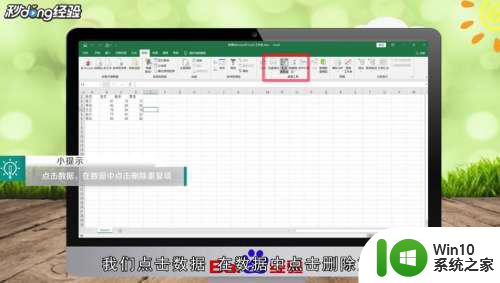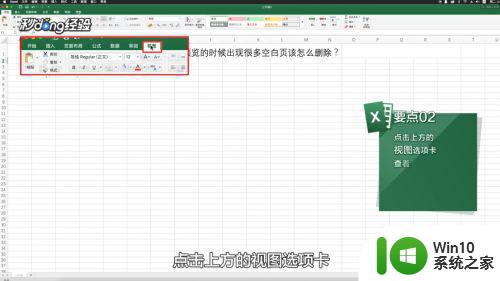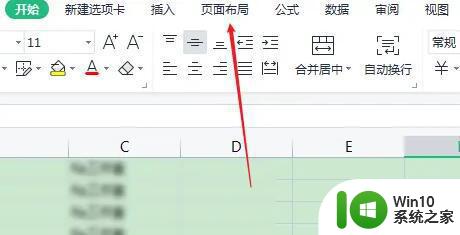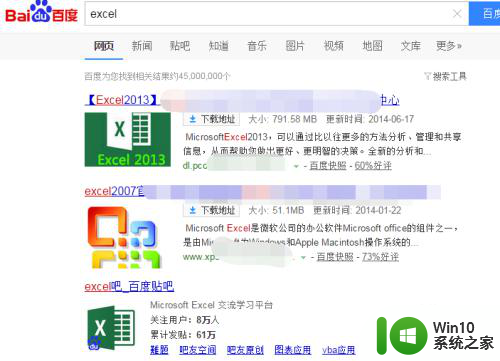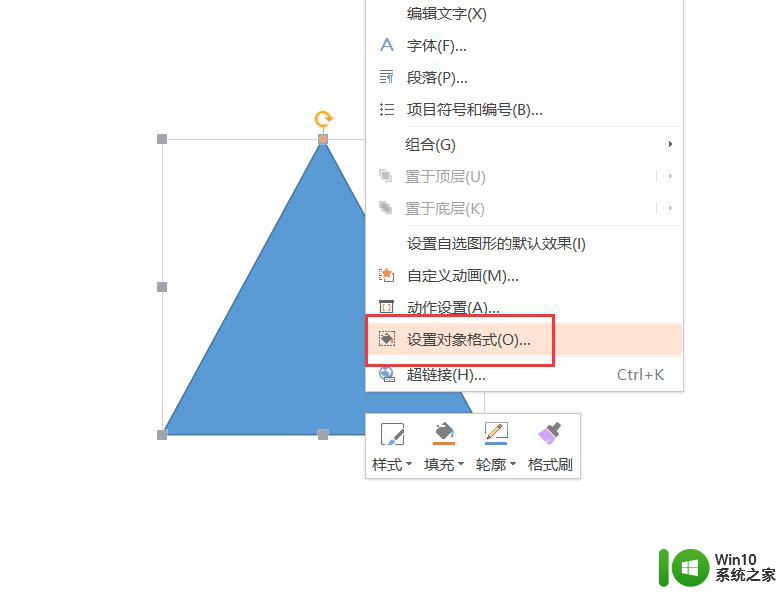excel去掉小方块 excel方框无法删除怎么办
更新时间:2024-03-07 15:51:09作者:xiaoliu
在使用Excel时,有时候我们可能会遇到一个令人困扰的问题,那就是在表格中出现了一些小方块,而我们又无法直接删除它们,这种情况常常让人感到头疼,因为小方块的存在会影响到我们对表格的正常操作和数据的准确性。不必担心我们可以采取一些简单的方法来解决这个问题。接下来我将介绍一些有效的方法,帮助您轻松地去掉Excel中的小方块,让您的表格恢复正常。
操作方法:
1.首先,打开我们我们出现无法删除方框的文件时。发现我们没有办法对该表格进行选定,无法删除该方框。
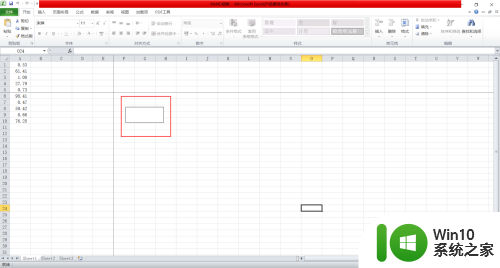
2.这时,我们利用其他方法完成对表格的选定。点击键盘中的快捷键:“F5”,这时,会弹定位功能框。
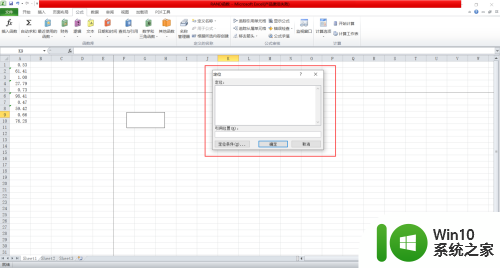
3.在弹出的功能框的最下方菜单栏中找的“定位条件”功能,点击“定位条件”。这时,会弹出一个新的功能栏。
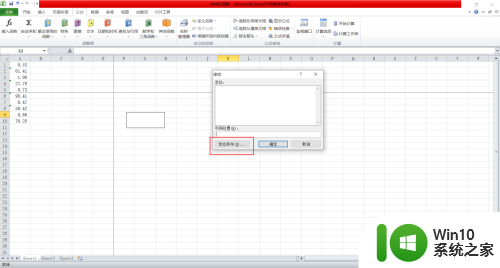
4.在弹出的定位条件的功能框中,选定“对象”功能。然后,点击“确定”,这时,我们就可看到该方框已经被锁定了,然后,DELETE键,删除即可。
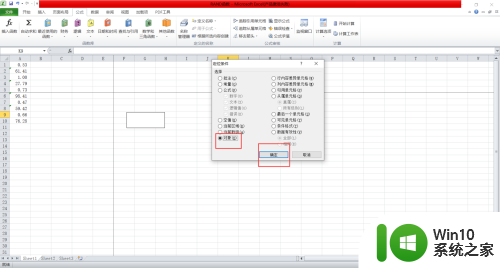
以上是去除Excel中小方块的全部内容,如果需要的用户可以按照以上步骤进行操作,希望对大家有所帮助。